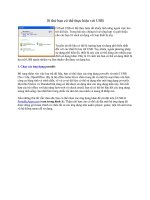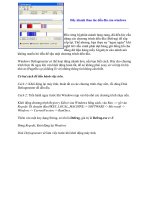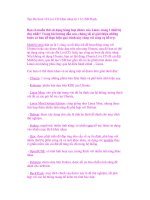Kích hoạt tính năng hibernate trên windows 10
Bạn đang xem bản rút gọn của tài liệu. Xem và tải ngay bản đầy đủ của tài liệu tại đây (127.17 KB, 2 trang )
Kích hoạt tính năng Hibernate trên Windows 10
Chỉ với vài thao tác đơn giản sau đây, bạn có thể nhanh chóng kích hoạt tính năng
Hibernate trên thiết bị chạy Windows 10.
Về cơ bản, tính năng Hibernate sẽ cho phép toàn bộ dữ liệu có trên RAM được ghi vào
ổ cứng trước khi tắt máy. Với tính năng này, khi máy tính được khởi động lại, toàn bộ dữ
liệu sẽ được nạp trở lại bộ nhớ nên người dùng có thể tiếp tục những công việc đang
làm dang dở trước lúc tắt máy một cách nhanh chóng.
Vì vậy, nếu bạn khá bận rộn và đang tìm cách khởi động máy tính một cách nhanh
nhất để trở lại công việc của mình, việc kích hoạt tính năng này sẽ giúp ích rất nhiều và
cách thực hiện như sau
Trước hết, bạn nhấn phải chuột vào biểu tượng Start/Windows > Command Prompt
(Admin). Trong giao diện cửa sổ dòng lệnh Command Prompt, bạn nhập
lệnh powercfg.exe /hibernate on rồi ấn phímEnter.
Kích hoạt tính năng Hibernate thông qua cửa sổ dòng lệnh Command Prompt.
Từ bây giờ, bạn đã hoàn tất việc kích hoạt chế độ Hibernate trên Windows 10.
Tuy nhiên, sau khi kích hoạt, hệ điều hành vẫn chưa hiển thị tính năng Hibernate trong
mục Power củatrình đơn Start. Do đó, bạn cần thực hiện thêm một số thao tác nữa.
Đầu tiên, bạn hãy nhấn phải chuột vào biểu tượng Start/Windows rồi chọn mục Control
Panel. Tại cửa sổ vừa xuất hiện, bạn truy cập vào mục Power Options và chọn tiếp
mục Choose what the power button do.
Lúc này,bạn chỉ cần đánh dấu vào ô tùy chọn Hibernate trong vùng Shutdown settings
và nhấn nútSave changes là hoàn tất. Trong trường hợp ô tùy chọn bị làm mờ và không
thể đánh dấu chọn, bạn chỉ cần nhấn Change settings that are currently unavailable, hệ
thống sẽ cho phép thực hiện điều này.
Thiết lập
hiển thị
tính năng
Hibernate
trên trình
đơn Start.
Tuy nhiên, nhược điểm của tính năng Hibernate đó là hệ thống tự động chiếm lấy dung
lượng lưu trữ của ổ cứng tương đương với dung lượng bộ nhớ RAM của thiết bị.
Ví dụ nếu thiết bị có 8GB RAM thì dung lượng của tập tin hiberfil.sys sẽ vào khoảng
6GB. Cho nên, bạn cần phải đảm bảo rằng ổ cứng có đủ dung lượng lưu trữ trước khi
thực hiện các thao tác trên.